သင့်ဆီ အကောင်းဆုံး cloud storage software ကို download လုပ်ပါ ၏ မိုက်ခရိုဆော့ဖ် Microsoft OneDrive နောက်ဆုံးဗားရှင်း
ယနေ့ခေတ်တွင် Cloud သိုလှောင်မှုသည်အလွန်အရေးကြီးသည်။ ကွန်ပျူတာများကဲ့သို့ cloud storage ၀ န်ဆောင်မှုများ (Google Drive ကို - OneDrive - mega - drop Box ကို)၊ သိုလှောင်ရန်နေရာအချို့ကိုအခမဲ့ကူညီပေးရုံသာမကကြီးမားသော backup utility တစ်ခုအဖြစ်လည်းလုပ်ဆောင်သည်။
ကျွန်ုပ်တို့သည် cloud storage ၀ န်ဆောင်မှုများစွာကိုဆွေးနွေးပြီးပြီဖြစ်သောကြောင့်ဤဆောင်းပါး၌ ၀ န်ဆောင်မှုတစ်ခုအကြောင်းပြောပါလိမ့်မည် OneDriveမရ။ လူသိများသည် OneDrive ၎င်း၏အလိုအလျောက် backup လုပ်နိုင်သောစွမ်းရည်ဖြင့်၎င်းအပါအဝင် (အဓိကလည်ပတ်မှုစနစ်အားလုံး) အတွက်ရရှိနိုင်ပါသည်။Windows - မက် - အန်းဒရွိုက် - iOS ကို) နောက် ... ပြီးတော့။
Microsoft OneDrive ဆိုတာဘာလဲ။
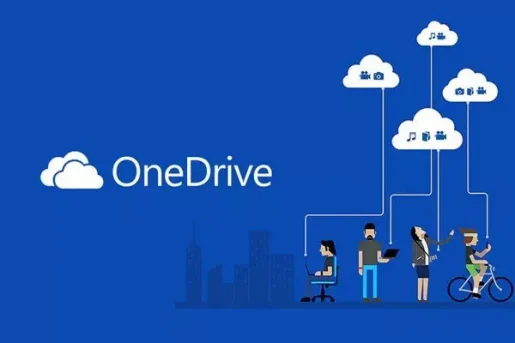
OneDrive သို့မဟုတ်အင်္ဂလိပ်ဘာသာဖြင့် OneDrive ၎င်းသည် Microsoft မှပေးအပ်သော cloud storage ၀ န်ဆောင်မှုတစ်ခုဖြစ်သည်။ PC အတွက် OneDrive သည်သင်၏ဖိုင်အားလုံးနှင့်သင့်ကိုဆက်သွယ်ပေးသည်။ ၎င်းသည်သင်၏ဖိုင်များကိုသိမ်းဆည်းရန်နှင့်ကာကွယ်ရန်ခွင့်ပြုပြီးသင်၏ကိရိယာများအားလုံးမှမည်သည့်နေရာမှမဆို၎င်းတို့ကိုသုံးခွင့်ပြုသည်။
ကောင်းသောအရာဖြစ်သည် Microsoft က OneDrive ရနိုင်ပါတယ်။ Microsoft တွင်ကိရိယာအားလုံးအတွက် OneDrive အက်ပလီကေးရှင်းရှိနေသောကြောင့်သင်သိမ်းဆည်းထားသောဖိုင်အားလုံးကိုသုံးရန်အလွန်လွယ်ကူသည်။ ပုံမှန်အားဖြင့် OneDrive သည်သင်၏ကွန်ပျူတာ၏ OneDrive ဖိုင်တွဲရှိဖိုင်များကို cloud နှင့်ထပ်တူပြုထားသည်။
၎င်းပြီးသည်နှင့် OneDrive သည်သင်၏ကွန်ပျူတာများ၊ ဖုန်းများ၊ တက်ဘလက်များ (သို့) အခြားအထောက်အပံ့ပေးသောစက်များအကြားဒေတာများကိုစင့်ခ်လုပ်သည်။ သို့သော် OneDrive ကိုအသုံးပြုရန်အသုံးပြုသူများသည်တက်ကြွသော Microsoft အကောင့်တစ်ခုလိုအပ်လိမ့်မည်။
OneDrive အင်္ဂါရပ်များ
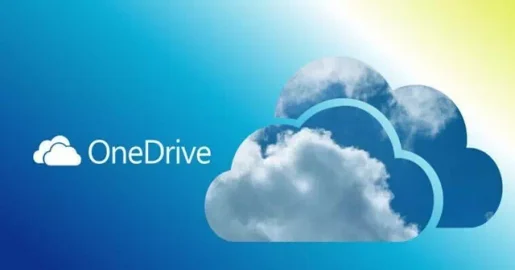
ယခုသင် ၀ န်ဆောင်မှုကိုအပြည့်အ ၀ သိသည် OneDrive သူ့ရဲ့ features တွေကိုသိဖို့စိတ်ဝင်စားနိုင်တယ်။ ဒါကြောင့် Microsoft OneDrive ရဲ့အကောင်းဆုံးလုပ်ဆောင်ချက်အချို့ကိုမီးမောင်းထိုးပြထားပါတယ်။
အခြား cloud storage options များနှင့်နှိုင်းယှဉ်လျှင် Microsoft ၏ OneDrive သည်သုံးရအလွန်လွယ်ကူသည်။ သင်၏ OneDrive အကောင့်ဖြင့်သင်လက်မှတ်ထိုးဝင်သောအခါသင်၏တင်ထားသောတင်ထားသောဖိုင်များအားလုံးကိုအဆင်ပြေပြေဖော်ပြထားသောနေရာတွင်တွေ့လိမ့်မည်။ ထို့ကြောင့်ဒေါင်းလုပ်များကိုကြည့်ရန်အလွန်လွယ်ကူသည်။
OneDrive ကွန်ပျူတာဆော့ဝဲသည်သင်၏ကွန်ပျူတာ၏ OneDrive ဖိုင်တွဲကိုဖိုင်များအား cloud နှင့်တစ်ပြိုင်တည်းသိမ်းထားနိုင်စွမ်းရှိသည်။ မင်းရဲ့ Documents, Pictures, and Desktop ဖိုင်တွဲတွေကိုပုံမှန်ကြားချိန်တွေမှာတစ်ပြိုင်တည်းချိန်ကိုက်ဖို့ OneDrive ကိုတောင်သတ်မှတ်နိုင်တယ်။
desktop အတွက် OneDrive သည်ဖိုင်များကိုအခြားသူများနှင့်မျှဝေရန်လည်းလွယ်ကူစေသည်။ ဖိုင်များတင်မက၊ သင်ဖိုင်တွဲအားလုံးကိုအခြားသူများနှင့်မျှဝေနိုင်သည်။ OneDrive သည်ဤအရာကိုပြုလုပ်ရန်နည်းလမ်းများစွာဖြင့်သင့်အားထောက်ပံ့သည်။ သင်၏ဖိုင်များကိုကြည့်ရန်အခြားသူများအားဖိတ်ကြားနိုင်သည် (သို့) ဖိုင်များနှင့်ဖိုင်တွဲများသို့မျှဝေနိုင်သော link တစ်ခုကိုဖန်တီးနိုင်သည်။
Microsoft OneDrive တွင်လုံခြုံရေး feature တစ်ခုလည်းရှိသည်။ကိုယ်ပိုင် Vault) Personal Storage ကိုဆိုလိုသည်။ Personal Vault ကိုသင်အသက်သွင်းသောအခါ၎င်းကိုဖွင့်ရန် two-factor authentication ကိုသုံးရန်လိုသည်။ ဤအင်္ဂါရပ်သည် cloud သိုလှောင်မှုတွင်သင်သိုလှောင်ထားသောဖိုင်များသို့လုံခြုံရေးအလွှာတစ်ခုထပ်တိုးသည်။
OneDrive သည် Microsoft Office program တိုင်းကိုလည်းထောက်ပံ့သည်။ သင်သည်အခမဲ့အစီအစဉ်တွင်ရှိနေလျှင်သင်၏ဖိုင်များကိုအွန်လိုင်းမှတဆင့်တည်းဖြတ်နိုင်သည် Microsoft က Office ကို အွန်လိုင်း။ သို့သော်သင်သည် PC အတွက် OneDrive အက်ပ်တွင်ဖိုင်များကိုမွမ်းမံလိုလျှင်သင်စာရင်းပေးသွင်းရန်လိုလိမ့်မည် Office ကို 365.
Microsoft OneDrive စျေးနှုန်းအသေးစိတ်
Microsoft OneDrive ကိုပုံမှန်သုံးစွဲသူများနှင့်စီးပွားရေးလုပ်ငန်းများအတွက်ရရှိနိုင်ပါသည်။ ထို့အပြင်သူသည်တစ် ဦး ချင်းနှင့်စီးပွားရေးအတွက်အစီအစဉ်များစွာရှိသည်။
သို့သော် Microsoft သည်သင့်အား Microsoft account တစ်ခုစီအတွက် 5 GB ကိုအခမဲ့ပေးသည်ကိုသင်သတိပြုသင့်သည်။ သင်၏ဖိုင်များကို cloud ၀ န်ဆောင်မှုတွင်သိုလှောင်ရန်ဤအကြွေးကိုသင်သုံးနိုင်သည်။ အခမဲ့အစီအစဉ်ကိုလူသိများသည် OneDrive အခြေခံ ၎င်းသည်သိုလှောင်ရန်နေရာ 5 GB ကိုအခမဲ့ပေးသည်။
အခမဲ့အစီအစဉ်တွင် Office software၊ အဆင့်မြင့်လုံခြုံရေး၊ ကုန်ထုတ်စွမ်းအားဆိုင်ရာကိရိယာများနှင့်အခြားမရှိမဖြစ်လိုအပ်ချက်များမပါ ၀ င်ပါ။ ဤအင်္ဂါရပ်များကိုအခွင့်ကောင်းယူရန်လစဉ် (သို့) နှစ်စဉ်အစီအစဉ်ကိုစာရင်းပေးသွင်းရန်လိုသည်။ စျေးနှုန်းအသေးစိတ်အတွက်အောက်ပါပုံကိုကြည့်ပါ။
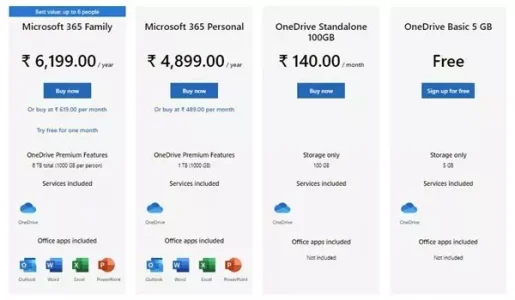
PC အတွက် OneDrive ကို download လုပ်ပါ
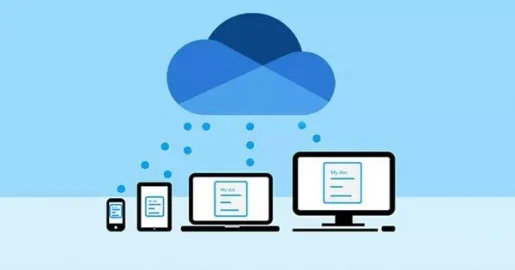
ယခုသင်သည် Microsoft OneDrive ၀ န်ဆောင်မှုကိုအပြည့်အ ၀ ရင်းနှီးနေပြီဖြစ်သောကြောင့်သင်၏ကွန်ပျူတာပေါ်တွင် software ကို download လုပ်ပြီး install လုပ်ဖို့စိတ်အားထက်သန်စွာစောင့်နေနိုင်သည်။
Windows 10 ၏နောက်ဆုံးထွက်ဗားရှင်းမှာ OneDrive ဖြစ်သည်။ ၎င်းကို system tray မှရယူနိုင်သည် (သို့) Windows 10 search တွင်၎င်းကိုရှာနိုင်သည်။ သို့သော်သင် program ကို uninstall လုပ်လိုက်လျှင်အောက်ပါ installation file ကိုသုံးရန်လိုလိမ့်မည်။
OneDrive ကို Windows ဗားရှင်းအဟောင်းမှာ install လုပ်ဖို့အောက်ပါ installation file ကိုသုံးနိုင်ပါတယ်။ ဒါဆို download link တွေကိုဆက်သွားရအောင်။
- PC အတွက် OneDrive ကို download လုပ်ပါ (အပြည့်) ။
OneDrive ကိုကွန်ပျူတာမှာဘယ်လိုတပ်ဆင်သလဲ။
OneDrive ကို install လုပ်ခြင်းသည်အလွန်လွယ်ကူသည်။ သင်ယခင်လိုင်းများတွင်ရှိသော installation file ကို run ရန်လိုသည်။ ဤအရာကိုပြုလုပ်ပြီးသည်နှင့်တပ်ဆင်မှုလုပ်ငန်းစဉ်ကိုပြီးမြောက်ရန်မျက်နှာပြင်ပေါ်ရှိညွှန်ကြားချက်များကိုလိုက်နာပါ။
install ပြီးသည်နှင့် system ပေါ်တွင် install လုပ်ထားသော OneDrive ကိုသင်တွေ့လိမ့်မည်။ app ကိုဖွင့်ပြီး setup လုပ်ငန်းစဉ်ကိုပြီးအောင်လုပ်ပါ။ ၎င်းနောက်ဖွင့်ပါ ဖိုင်မှတ်တမ်း Explorer ကို ၎င်းကိုဘယ်ဘက်ခြမ်းတွင် OneDrive ဖြတ်လမ်းအသစ်တစ်ခုကိုသင်တွေ့လိမ့်မည်။ မင်းရဲ့ဖိုင်တွေကို cloud storage ကနေတိုက်ရိုက်သိမ်းနိုင်တယ် ဖိုင်မှတ်တမ်း Explorer ကို.
သင်စိတ်ဝင်စားနိုင်သည်။
- PC အတွက် Dropbox နောက်ဆုံးဗားရှင်းကို download လုပ်ပါ
- PC အတွက်နောက်ဆုံးထွက် Mega program ကို download လုပ်ပါ
PC အတွက် Microsoft OneDrive နောက်ဆုံးဗားရှင်းကို download လုပ်ပုံကိုသိဖို့ဒီဆောင်းပါးကအသုံးဝင်လိမ့်မယ်လို့ငါတို့မျှော်လင့်ပါတယ်။ သင်၏ထင်မြင်ယူဆချက်နှင့်အတွေ့အကြုံကို comment တွင်မျှဝေပါ။









